كيفية إيقاف تشغيل حالة شاشة الطابعة
 إن مطوري الأجهزة الإلكترونية، سواء كانت هواتف أو أجهزة كمبيوتر محمولة أو آلات صنع القهوة أو أي أجهزة أخرى مليئة بالدوائر الدقيقة، يتنافسون باستمرار مع بعضهم البعض. نظرا لنفس القدر تقريبا من الموارد وبناء الجودة. يمكن تحقيق الميزة بفضل التصميم الأصلي ومجموعة من الوظائف الإضافية التي تضمن سهولة الاستخدام. تتضمن فئة هذه العناصر الفنية مراقبة الحالة للطابعات.
إن مطوري الأجهزة الإلكترونية، سواء كانت هواتف أو أجهزة كمبيوتر محمولة أو آلات صنع القهوة أو أي أجهزة أخرى مليئة بالدوائر الدقيقة، يتنافسون باستمرار مع بعضهم البعض. نظرا لنفس القدر تقريبا من الموارد وبناء الجودة. يمكن تحقيق الميزة بفضل التصميم الأصلي ومجموعة من الوظائف الإضافية التي تضمن سهولة الاستخدام. تتضمن فئة هذه العناصر الفنية مراقبة الحالة للطابعات.
ماذا تعني حالة شاشة الطابعة؟
هذه الحالة هي أداة مساعدة - برنامج صغير مصمم لمراقبة حالة آلة الطباعة والتحكم في تشغيلها من الداخل. يرسل إشعارات للمستخدم عند وجود مشكلة. بالإضافة إلى وظيفة المراقبة، يمكن لشاشة مراقبة الحالة أيضًا توفير الدعم الفني وتكرار رمز السؤال في نظام التشغيل Windows، مما يعرض المساعدة حول حدث طابعة معين.
تظهر شاشة مراقبة الحالة ويتم تشغيلها فقط إذا كانت الطابعة متصلة مباشرةً بجهاز كمبيوتر شخصي عبر سلك USB أو كابل شبكة. لا تعمل هذه الأداة المساعدة على عناصر الشبكة الثانوية التي يتصل بها جهاز الطباعة لاسلكيًا.
من الناحية النظرية، يعد عنصر البرنامج هذا مفيدًا ومريحًا فقط، ولكن في الواقع، غالبًا ما يكون تنفيذه بعيدًا عن الكمال.يشكو العديد من المستخدمين من مواطن الخلل وتجميد البرامج، بالإضافة إلى التباطؤ الإضافي غير الضروري لنظام الكمبيوتر الشخصي بأكمله من خلال عملية خلفية أخرى. إذا كانت الطابعة متصلة بالكمبيوتر وتعمل، فستنبثق نافذة الحالة الخاصة بها دائمًا أعلى النوافذ الأخرى، مما يسبب ضررًا كبيرًا للعمل الإنتاجي على الكمبيوتر. فيما يلي تعليمات حول كيفية تعطيل حالة "الشاشة" ثم تمكينها مرة أخرى إذا لزم الأمر فجأة.
كيفية تعطيل وتمكين الحالة
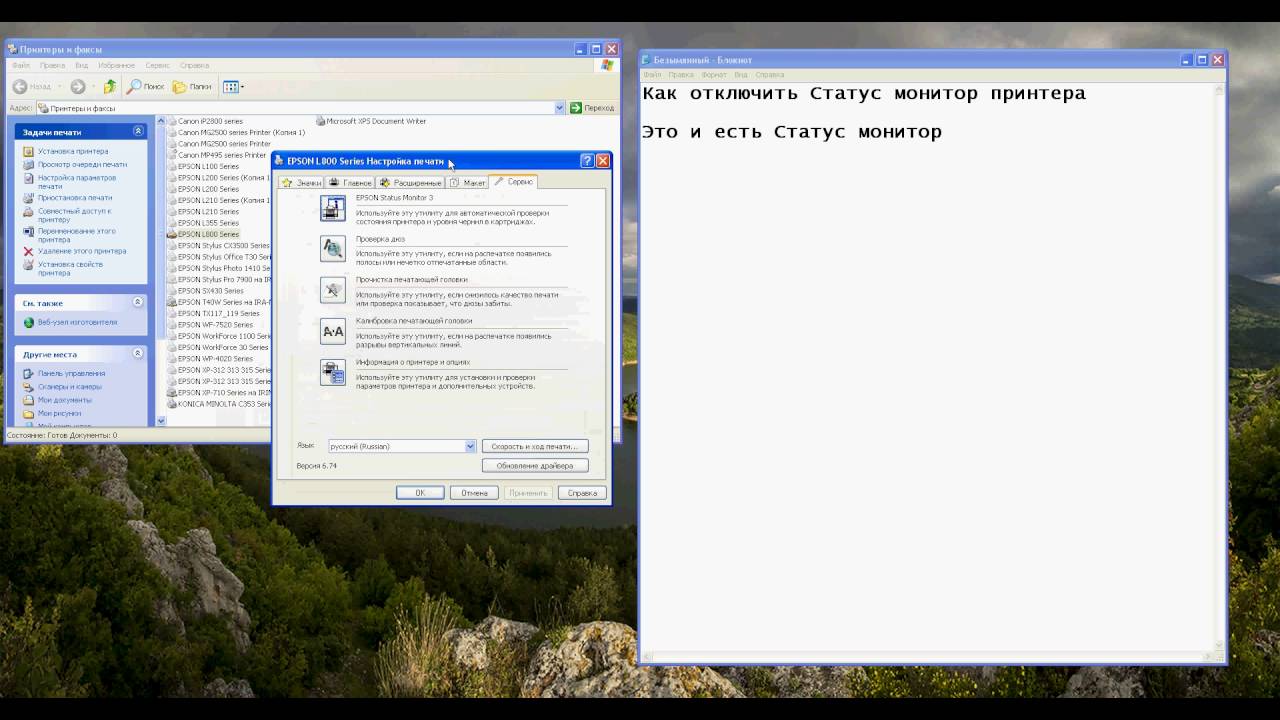 تتم عملية تعطيل حالة الشاشة كما يلي:
تتم عملية تعطيل حالة الشاشة كما يلي:
- أدخل كابل USB الخاص بالطابعة في منفذ الإدخال بالكمبيوتر وقم بتشغيله.
- انتظر حتى تبدأ أنظمة الطابعة بشكل كامل. يعتمد وقت التحضير للعمل على النموذج. تستغرق الإصدارات القديمة من الطابعات وقتًا طويلاً جدًا لبدء التشغيل.
- بعد ذلك، عليك التأكد من قيام الكمبيوتر بمزامنة نظام التشغيل مع مهام الطابعة. للقيام بذلك، تحتاج إلى الاتصال بمدير الطابعة والفاكس (في نظام التشغيل Windows 10، يتم استدعاء هذه النافذة باستخدام مفاتيح التشغيل السريع) والعثور على رمز الطابعة. في نظام التشغيل Windows 7، للقيام بذلك، ما عليك سوى النقر بزر الماوس الأيسر في الزاوية اليمنى السفلية والتأكد من أن الأجهزة المتصلة بها رمز طابعة ويتم تحديده.
- أنت الآن بحاجة إلى الانتقال إلى قائمة "ابدأ" وتحديد "لوحة التحكم" على الجانب الأيمن من النافذة الصغيرة التي تفتح.
- نافذة جديدة ستفتح. في الجزء العلوي من الشاشة على خلفية بيضاء توجد قائمة منسدلة "عرض". للراحة، يجب عليك العثور عليه ووضع علامة على عنصر "الفئة" - لذلك سيجد المستخدم على الفور القسم المطلوب بالصور.
- ابحث عن قسم "الأجهزة والطابعات" وانقر عليه بزر الماوس الأيسر.
- سيقوم النظام بنقل المستخدم إلى نافذة جديدة أخرى، حيث سيتم عرض جميع أجهزة الطرف الثالث المتصلة باللوحة الأم للكمبيوتر. في بعض الأحيان يتم عرض بعض الوحدات الملحومة في اللوحة هنا أيضًا. ولكن هذا نادرا ما يحدث.
- ابحث عن صورة الطابعة التي تستخدمها حاليًا وانقر عليها بزر الماوس الأيمن.
- ستظهر قائمة منسدلة حيث يجب عليك تحديد "خصائص".
- ستظهر نافذة صغيرة مقسمة إلى عدة علامات تبويب. أولاً، تحتاج إلى فتح إعدادات الطباعة في علامة التبويب "عام".
- أنت الآن بحاجة إلى الانتقال إلى علامة تبويب أخرى تسمى "الخدمة"، حيث يجب النقر في أسفل هذه النافذة الصغيرة على "سرعة الطباعة والتقدم".
- سيتم فتح قائمة أخرى، حيث ستتاح للمستخدم أخيرًا فرصة تحديد مربع الاختيار "تعطيل مراقب الحالة". لحفظ التغييرات التي قمت بها، انقر فوق "موافق".
- الآن لن تزعج الحالة المستخدم بحالته الممكّنة، حيث ستظهر فوق جميع النوافذ الأخرى وتتداخل مع العمل. ولكن لا تنسى الطريق إلى هذا القسم مرة واحدة وإلى الأبد. إذا لم يتم تنفيذ أي إجراءات مهمة على الكمبيوتر أثناء الطباعة، فمن الأفضل تبديل هذه الأداة المساعدة إلى الموضع الممكّن لتلقي معلومات حول حالة الطابعة.






في علامة التبويب "الخدمة" وفي جميع علامات التبويب الأخرى، لا يوجد زر "سرعة الطباعة والتقدم". وليس هناك ما يدعمه.